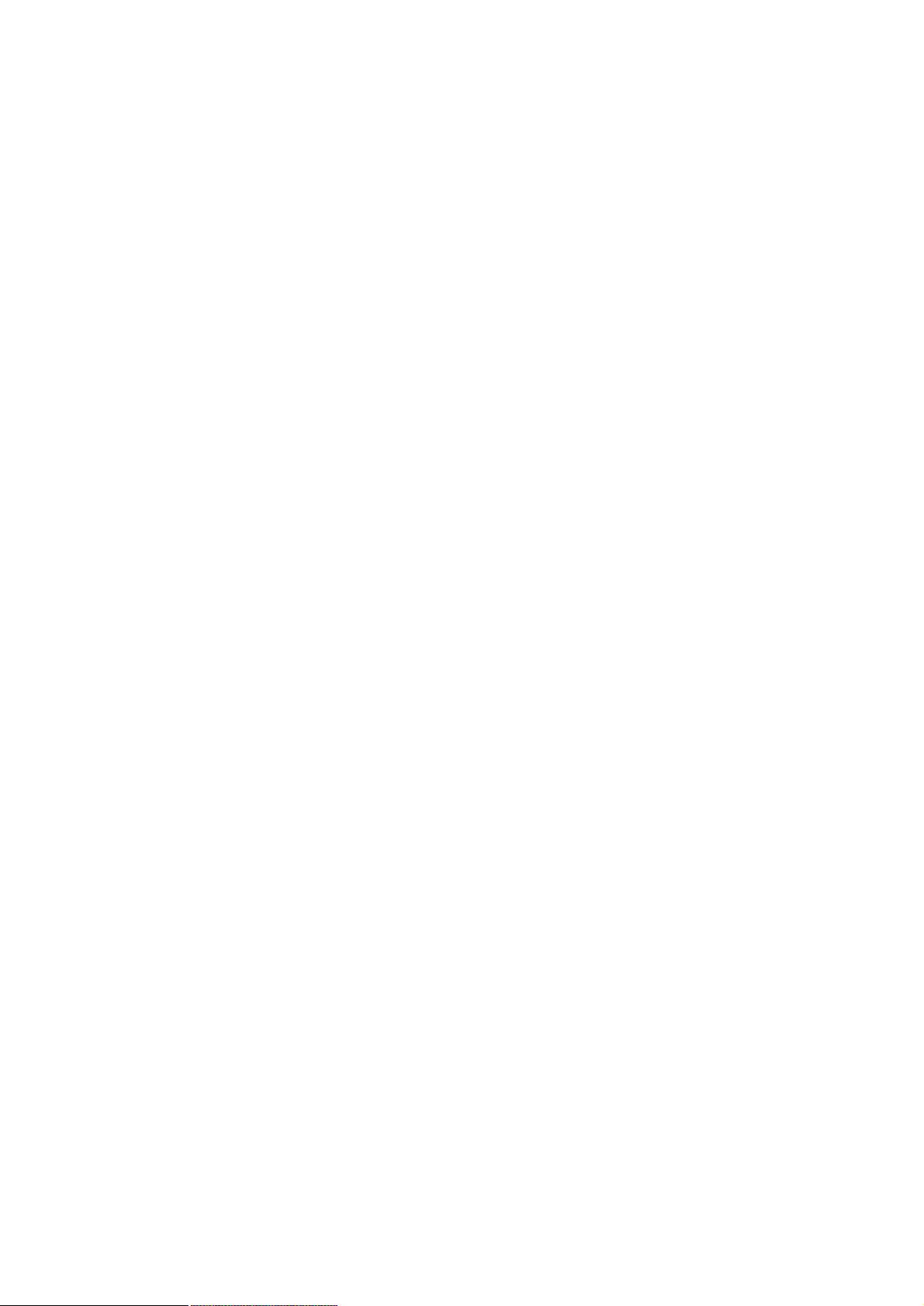
只分享有价值的会计实操经验,用有限的时间去学习更多的知识!
把 Excel单元格变得凹凸有致【会计实务操作教程】
具体过程是:先选中区域 A1:H12单元格,然后点击功能区“开始”选项
卡中“字体”功能组中“填充颜色”按钮右侧的小三角形,然后在“主
题颜色”列表中选择“白色,背景 1,深色 15%”,将所选单元格填充成
浅灰色。
现在仍然选中这些单元格区域,点击功能区“样式”选项卡中“条件
格式”按钮下的小三角形,在弹出的快捷菜单中点击“新建规则”命
令,
在打开的“新建格式规则”对话框中,点击“选择规则类型”列表中
“使用公式确定要设置格式的单元格”,然后在下方的“为符合此公式的
值设置格式”输入框中输入公式“=mod(row()‚2)=0”。其用意是
指定行号是偶数的单元格为要设置格式的单元格。
再点击对话框右下角的“格式”按钮,打开“设置单元格格式”对话
框。点击“边框”选项卡,点击左边“颜色”下拉按钮,然后在列表中
选中左上角的“白色,背景 1”颜色,并在右侧“边框”预览窗口的四边
边框线中点击下边线,然后再选择颜色为“白色,背景 1,深色 50%”,
点击上边线。这样,就可以使单元格上边线为深灰色线,下边线为白色
线,而左右两边均无边框。
一路确定,关闭全部的对话框后。然后,只要我们设置“行号为偶数
且列数为奇数”或“行号为奇数且列数为偶数”的单元格左边框和上边
框为深灰色,则下边框和右边框为白色,那么就可以得到想要的效果
了。如果我们将上边框和左边框设置成白色,而下边框和右边框设置成
深灰色,那么可以得到恰好相反的凹凸效果。此外,我们在指定边框线